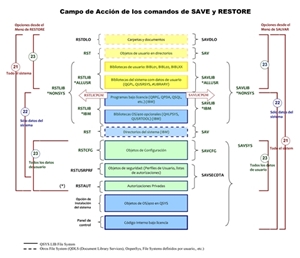Asignación de susbsistemas de trabajo por usuario en AS400
Conozca la manera de lograr que al trabajo iniciado por un USUARIO se le asigne siempre un subsistema específico en AS400, independientemente del dispositivo de pantalla en donde inició sesión.
El subsistema en el cual corre una sesión de pantalla (trabajo interactivo), se asigna en función del dispositivo de pantalla y NO de su perfil de usuario. Sin embargo, existe una forma de lograr que un usuario establezca su sesión siempre en el mismo subsistema, independientemente del dispositivo de pantalla que esté utilizando.
En el presente tip se detallará la forma de conseguirlo.
El OS/400 (i5/OS, IBM i), en forma natural permite asignar las sesiones de pantalla a un determinado subsistema sólo en función del dispositivo físico en el que se inicien. De hecho, cuando se describe un subsistema, las posibles fuentes de trabajos interactivos (dispositivos de pantalla) se especifican indicando nombres (o tipo) de los mismos. Aún ANTES de realizar un "sign-on" (en pantalla de Inicio de Sesión), los dispositivos activados despliegan el nombre del subsistema al cual están asignadas.

Sin embargo, es posible conseguir que un subsistema "persiga" a un determinado usuario mediante la utilización del comando TRFJOB (Transferir Trabajo), que al emitirse desde una sesión de pantalla permite "re-rutearla" hacia otro subsistema. El comando TRFJOB debería incluirse como parte de un programa inicial en el perfil de usuario.
Seteos en la descripción del susbsistema para utilizar TRFJOB
Para utilizar el comando TRFJOB es necesario considerar ciertos detalles en la configuración del subsistema hacia el cual se redireccionará el trabajo:
- Deberá tener como mínimo UNA cola de trabajos (objeto de tipo *JOBQ) asociada, a través de las entradas de colas de trabajos (Job Queue Entries) en la descripción del subsistema.
- Deberá tener declaradas como posibles fuentes de inicio de trabajos interactivos (Work Station Entries) a todos los dispositivos desde los cuales podrían originarse las transferencias de sesiones. Para evitar conflictos entre subsistemas, los dispositivos de pantalla deberían declararse como entrada de trabajos por transferencia únicamente (parámetro AT = *ENTER en el comando ADDWSE, Add WorkStation Entry) en lugar de entrada de trabajo en SIGN-ON (parámetro AT = *SIGNON)
El comando TRFJOB solicita como mínimo UN parámetro obligatorio, consistente en el nombre de la cola de trabajos a través de la cual se redireccionará el trabajo. El subsistema hacia el cual se traslade, será aquél al cual esta cola de trabajo esté asignada.

Para tener en cuenta ...
- Si bien se ha mencionado en este artículo el uso del comando TRFJOB asignado en el perfil de usuario como programa inicial, para influir en qué subsistema este usuario inicia sesión, es importante destacar que el comando TRBJOB permite por ejemplo, que un job interactivo activo que está actualmente corriendo en el subsistema QINTER cambie su entorno de ejecución y que a partir de la ejecución del comando TRFJOB el job siga corriendo pero ahora en el subsistema QCTL.
- Por lo tanto si un trabajo ya está activo en un subsistema, se puede usar el comando TRFJOB, para moverlo a un subsistema diferente.
Como ejemplo: TRFJOB JOBQ(QCTL) transferirá un trabajo al susbsistema QCTL.
- Si se trata de transferir un job interactivo con el comando TRFJOB, la cola de trabajos a donde ese trabajo será transferido, debe estar asociada a un subsistema activo.
- Considerar también el uso del comando TRFBCHJOB para realizar una transferencia de un trabajo batch a una cola de trabajo especificada. No es necesario en el momento de su ejecución que la cola de trabajos que se especifica esté asignada a un subsistema activo. El trabajo batch que se transfiere es el trabajo en el que este comando (TFRBCHJOB) es emitido.
Copyright 2012 - Teknoda S.A.
IMPORTANTE: “Notas técnicas de AS/400 - IBM i" se envía con frecuencia variable y sin cargo como servicio a nuestros clientes IBM i - AS/400. Contiene notas/tutoriales/artículos técnicos desarrollados en forma totalmente objetiva e independiente. NS iTech - Teknoda es una organización de servicios de tecnología informática y NO comercializa hardware, software ni otros productos. |